Comment trouver et changer le mot de passe Wi-Fi ? [Tutoriel]
Les mots de passe Wi-Fi sont la première et la plus importante ligne de défense pour sécuriser les données et protéger les informations personnelles. Avoir un mot de passe fort et sécurisé et le changer régulièrement présente de multiples avantages. Il protège votre Wi-Fi contre le piratage et l’utilisation avec un accès non autorisé.

Les réseaux Wi-Fi s’étendent généralement à plus de 200 pieds du point d’installation. Si leurs mots de passe ne sont pas régulièrement mis à jour, des personnes peuvent utiliser toute votre bande passante, accéder à des informations confidentielles ou effectuer des activités illégales à partir de votre réseau. Cependant, des changements fréquents de mots de passe peuvent entraîner leur oubli et leur perte. Dans cet article, nous vous expliquons comment modifier et récupérer régulièrement et facilement les mots de passe Wi-Fi.
Partie 1 : Trouver le mot de passe Wi-Fi sur Win/Mac/iPhone/Android
Un bon pourcentage d’internautes oublient souvent certains de leurs mots de passe. Cela peut entraîner des tensions et des irritations inutiles. Récupérer vos mots de passe WI-FI sur Microsoft Windows, Android ou iPhone est désormais simple et sans problème.
1.1 Afficher le mot de passe Wi-Fi sous Windows
Les utilisateurs de Microsoft Windows peuvent récupérer très facilement les mots de passe Wi-Fi perdus. Vous avez besoin d’un autre PC avec Windows et suivez les étapes ci-dessous.
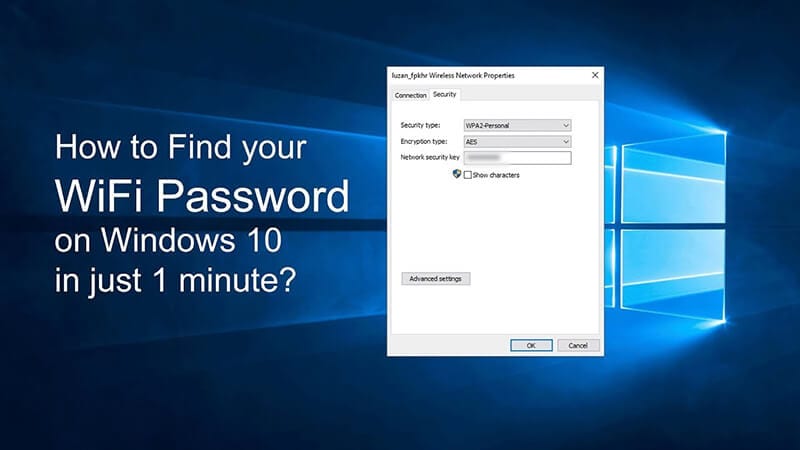
- Allumez votre ordinateur ou ordinateur portable Microsoft Windows et accédez à Paramètres.
- Sous Windows 10, sélectionnez l’onglet Réseau et Internet.
- Passez à Statut et accédez au Centre Réseau et partage.
- Si vous utilisez une version antérieure à Windows 10, recherchez Réseau, puis accédez au Centre Réseau et partage.
- Allez maintenant dans Connexions et sélectionnez votre nom Wi-Fi.
- Appuyez sur Propriétés sans fil, puis sélectionnez l’onglet Sécurité.
- Choisissez maintenant l’onglet Afficher les caractères et affichez votre mot de passe Wi-Fi.
1.2 Récupération de mot de passe Wi-Fi Mac
Les MacBook sont équipés de fonctions de sécurité avancées. Les étapes pour récupérer vos mots de passe Wi-Fi sur Mac sont mentionnées ci-dessous.
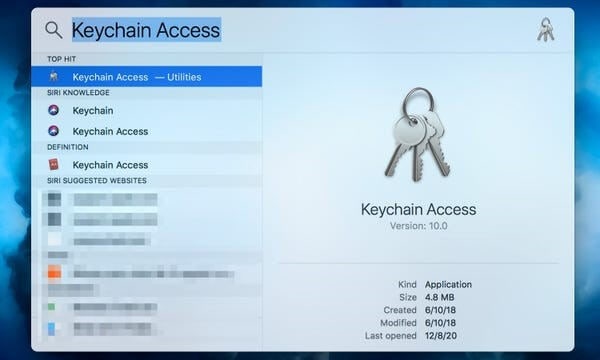
- Allumez votre MacBook et accédez aux applications.
- Sélectionnez Utilitaires et ouvrez l’application Keychain Access.
- Sélectionnez votre réseau Wi-Fi et appuyez sur Afficher le mot de passe.
- Votre mot de passe est maintenant affiché sur l’écran de l’ordinateur.
- Vous pouvez le modifier pour définir le nouveau pour une utilisation future.
1.3 Trouver le mot de passe wifi iPhone via DrFoneTool iOS Password Manager.
Perdre la trace de vos mots de passe Wi-Fi n’est plus frustrant et inquiétant. DrFoneTool – Gestionnaire de mots de passe (iOS) facilite la récupération des mots de passe et la gestion des données. L’application est une solution unique pour la protection des données de votre iPhone, la sécurité du verrouillage de l’écran et la récupération du mot de passe. Voici les étapes simples pour récupérer vos mots de passe Wi-Fi sur votre iPhone en utilisant Dr. Fone sans avoir besoin de jailbreak.
- Télécharger et installer l’application DrFoneTool sur votre iPhone

- Activez DrFoneTool Password Manager et connectez-vous à votre iPhone

- Cliquez sur Démarrer et analysez les mots de passe enregistrés sur votre iPhone.

- Afficher votre mot de passe Wi-Fi au format texte

- Enregistrez-le pour une utilisation future ou modifiez le mot de passe pour en définir un nouveau.
1.4 Révélateur de mot de passe Wi-Fi sur Android
Trouver vos mots de passe Wi-Fi sur les appareils Android est plus facile que vous ne le pensez. Suivez simplement les bonnes étapes et récupérez votre mot de passe pour vous reconnecter à Internet.
- Allumez votre téléphone Android et accédez à Paramètres
- Appuyez pour Connexions puis cliquez sur le Wi-Fi icône (sur le bord gauche de l’écran)
- Allez en bas à gauche de l’écran et cliquez sur QR Code
- Capture d’écran le QR Code en appuyant sur le Icône de code QR
- Le Mot de passe WiFi est maintenant visible sur l’écran du téléphone
- Enregistrez-le ou réinitialisez-le pour sélectionner un autre mot de passe
Partie 2 : Comment changer le mot de passe Wi-Fi en toute sécurité
La récupération du mot de passe Wi-Fi sur les appareils Android, iOS et Windows est très fluide. Pourtant, ce n’est pas une bonne idée de conserver les mêmes mots de passe pendant longtemps. Vous devez mettre à jour régulièrement vos mots de passe Wi-Fi et autres pour les garder en sécurité. Voici comment changer le mot de passe du routeur en toute sécurité, rapidement et facilement.
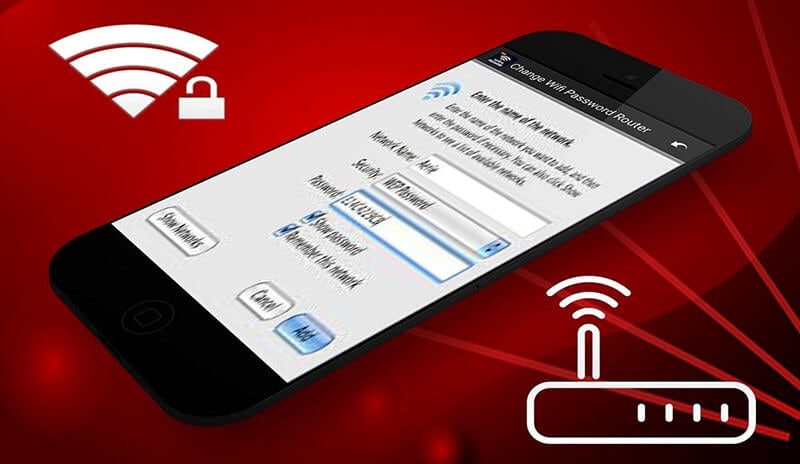
- Connectez votre Ordinateur ou portable au routeur
- Entrer le Nom d’utilisateur et mot de passe
- Si vous avez oublié le mot de passe, appuyez sur Bouton de réinitialisation
- Maintenez le bouton enfoncé pendant 30 secondes pour Réinitialiser les paramètres
- Obtenez votre routeur configuration via le navigateur
- Faites cela en appuyant sur le Configuration sans fil ou sans fil bouton (dans la fenêtre de contrôle qui apparaît maintenant)
- Cliquez sur le Mot de passe ou clé partagée boîte étiquetée
- Entrer le nouveau mot de passe Wi-Fi avec une bonne force
- Utilisez une combinaison de Lettres, chiffres et caractères spéciaux.
- Définissez votre Cryptage sans fil vers WPA2 pour empêcher la violation du mot de passe
- Cliquez Sur le bouton Enregistrer pour définir un nouveau mot de passe Wi-Fi sur votre routeur.
Partie 3 : Puis-je connaître le meilleur mot de passe Wi-Fi ?
Des mots de passe Wi-Fi forts sont une bonne chose. Ils protègent votre vie privée en ligne, vos données réseau et vos informations confidentielles. Pour avoir un mot de passe sûr, fort et sécurisé, il faut garder à l’esprit les instructions suivantes.
- Avoir un mot de passe légèrement plus long, généralement 16 caractères ou plus
- Cela empêchera les gens de deviner facilement votre mot de passe
- Utilisez une combinaison créative de lettres, de chiffres et de caractères spéciaux
- N’utilisez pas d’informations personnelles comme le nom, le numéro de téléphone comme mot de passe
- Évitez d’utiliser des chiffres ou des lettres consécutifs dans une séquence dans votre mot de passe
Après avoir défini votre nouveau mot de passe, vous pouvez également vérifier sa force en ligne. Il existe de nombreux sites Web de vérification de la force du mot de passe pour savoir à quel point votre mot de passe Wi-Fi est sécurisé et impénétrable.
Conclusion
Le monde d’Internet est un endroit délicat. Il présente d’énormes avantages et s’accompagne de défis tels qu’une violation de la cybersécurité, le vol d’informations confidentielles et la perte de la vie privée des utilisateurs. Cela rend les mots de passe forts extrêmement importants. Ils protègent votre réseau contre les pirates en ligne et les virus malveillants.
Nous vous avons donné un compte rendu détaillé des étapes pour récupérer, constamment mettre à jour et changer vos mots de passe Wi-Fi. Ceux-ci peuvent être utilisés sur des appareils avec Android, iOS et Windows. Utilisez-les pour protéger votre cyberespace contre les accès indésirables.
Derniers articles